将Dat格式转化为AVI格式
电脑DAT文件怎么打开
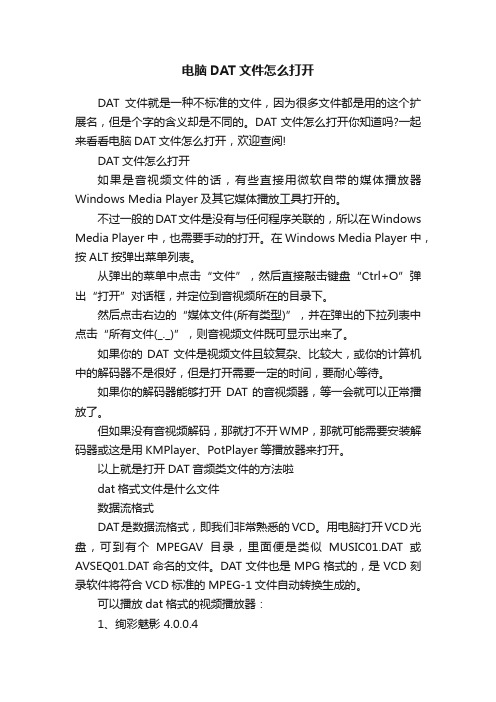
电脑DAT文件怎么打开DAT文件就是一种不标准的文件,因为很多文件都是用的这个扩展名,但是个字的含义却是不同的。
DAT文件怎么打开你知道吗?一起来看看电脑DAT文件怎么打开,欢迎查阅!DAT文件怎么打开如果是音视频文件的话,有些直接用微软自带的媒体播放器Windows Media Player及其它媒体播放工具打开的。
不过一般的DAT文件是没有与任何程序关联的,所以在Windows Media Player中,也需要手动的打开。
在Windows Media Player中,按ALT按弹出菜单列表。
从弹出的菜单中点击“文件”,然后直接敲击键盘“Ctrl+O”弹出“打开”对话框,并定位到音视频所在的目录下。
然后点击右边的“媒体文件(所有类型)”,并在弹出的下拉列表中点击“所有文件(_._)”,则音视频文件既可显示出来了。
如果你的DAT文件是视频文件且较复杂、比较大,或你的计算机中的解码器不是很好,但是打开需要一定的时间,要耐心等待。
如果你的解码器能够打开DAT的音视频器,等一会就可以正常播放了。
但如果没有音视频解码,那就打不开WMP,那就可能需要安装解码器或这是用KMPlayer、PotPlayer等播放器来打开。
以上就是打开DAT音频类文件的方法啦dat格式文件是什么文件数据流格式DAT是数据流格式,即我们非常熟悉的VCD。
用电脑打开VCD光盘,可到有个MPEGAV目录,里面便是类似MUSIC01.DAT或AVSEQ01.DAT命名的文件。
DAT文件也是MPG格式的,是VCD刻录软件将符合VCD标准的MPEG-1文件自动转换生成的。
可以播放dat格式的视频播放器:1、绚彩魅影 4.0.0.42、GOM Media Player 2.1.9.3754 简体中文3、超级兔子快乐影音 3.84、Mplayer WW编译版SVN-r28347(20090121)5、Windows Media Player 116、My MPC CCF 2008 修订版7、风雷影音8、KMPlayer 2.9.3.1428 中文正式版9、RealPlayer10、射手影音播放器11、QVOD快播12、暴风影音播放器13、迅雷看看播放器14、完美解码播放器15、QQ影音说明:如果无法直接打开dat文件,那么可以进dat文件进行格式转换,比如转成mp3,mp4,vob,mpeg等其他媒体形式的文件,使用工具如dat转mp3转换器,WinAVI Video Converter 7.1等。
AVI视频转换器使用技巧
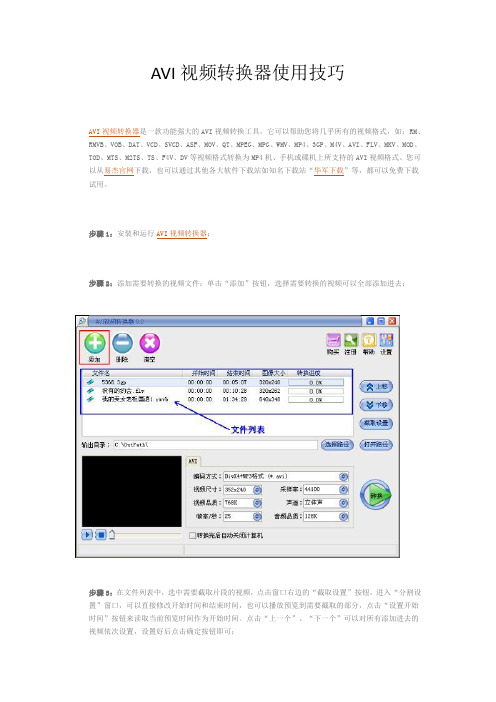
AVI视频转换器使用技巧
AVI视频转换器是一款功能强大的AVI视频转换工具,它可以帮助您将几乎所有的视频格式,如:RM、RMVB、VOB、DAT、VCD、SVCD、ASF、MOV、QT、MPEG、MPG、WMV、MP4、3GP、M4V、AVI、FLV、MKV、MOD、TOD、MTS、M2TS、TS、F4V、DV等视频格式转换为MP4机、手机或碟机上所支持的AVI视频格式。
您可以从易杰官网下载,也可以通过其他各大软件下载站如知名下载站“华军下载”等,都可以免费下载试用。
步骤1:安装和运行AVI视频转换器;
步骤2:添加需要转换的视频文件:单击“添加”按钮,选择需要转换的视频可以全部添加进去;
步骤3:在文件列表中,选中需要截取片段的视频,点击窗口右边的“截取设置”按钮,进入“分割设置”窗口,可以直接修改开始时间和结束时间,也可以播放预览到需要截取的部分,点击“设置开始时间”按钮来读取当前预览时间作为开始时间。
点击“上一个”、“下一个”可以对所有添加进去的视频依次设置,设置好后点击确定按钮即可;
步骤4:在窗口输出目录后,可以点击“选择路径”修改输出文件保存的路径;
步骤5:图中红色框选中的就是输出格式,输出AVI,对应下方是格式的编码及视频尺寸等参数设置,可以通过修改参数来控制输出文件大小和清晰度;
步骤6:点击软件窗口右上角的“设置”按钮,可以设置同时转换文件数量,软件采用国际最先进多媒体编解码技术,可以同时转换多个视频,用户可以根据您的电脑CPU能力来选择CPU占用权限,方便您同时处理多项事务;
步骤7:转换,完成所有设置后,点击“转换”按钮,软件开始对添加进去的视频进行视频格式转换。
手把手教你dat文件用什么打开

手把手教你dat文件用什么打开导读:很多朋友平时在使用电脑的时候,都遇到过以dat为后缀的格式文件,却又不知是什么意思,更不知道该如何打开,所以今天小编就来给大家讲讲dat文件怎么打开的操作方法。
有兴趣的可以跟着小编学习起来哦。
懂电脑的朋友就知道,电脑中的DAT文件有两种主要格式,一是纯文本文件,类似于TXT文件,可用记事本、写字板、UE、winhex等工具打开。
另一种是多媒体影像文件,可用KMPlayer、PotPlayer、金山影霸、POWERDVD等媒体软件打开。
接下来,小编就给大家分享打开dat文件的操作方法。
dat文件用什么打开:一,音视频文件一般DAT文件是没有与任何程序关联的,所以在Windows Media Player中,也需要通过手动打开。
在Windows Media Player中,按ALT按弹出菜单列表:dat文件电脑图解12,在弹出的窗口中选择“文件”,再选择“打开…”命令。
或者直接按Ctrl+O弹出“打开”对话框,并定位到音视频所在的目录下#f#电脑电脑图解23,默认是不能显示DAT文件的,需要点击右边的“媒体文件(所有类型)”,并在弹出的下拉列表中选择“所有文件(*.*)”,则音视频文件既可显示出来了:电脑电脑图解34,如果DAT文件是视频文件且较复杂、比较大,或你的计算机中的解码器不是很好,则打开可能需要一定的时间,播放器会有一小会显示“正在打开媒体…”:dat文件打开方式电脑图解45,如果解码器能够打开适合DAT音视频器,则略等一会既可正常播放了:dat文件电脑图解56,电脑安装的解码器完全适于这个DAT音视频文件了,已经正常播放完了dat文件电脑图解67,如果音视频解码没有,则WMP也不能打开,则需要安装解码器或用KMPlayer、PotPlayer等播放器打开。
电脑电脑图解7方法二:文本和程序文件1,如果是其它的软件程序的程序文件,则此类DAT文件多数是用于安装或运行的数据文件,通常无法直接打开。
视频格式转换软件介绍
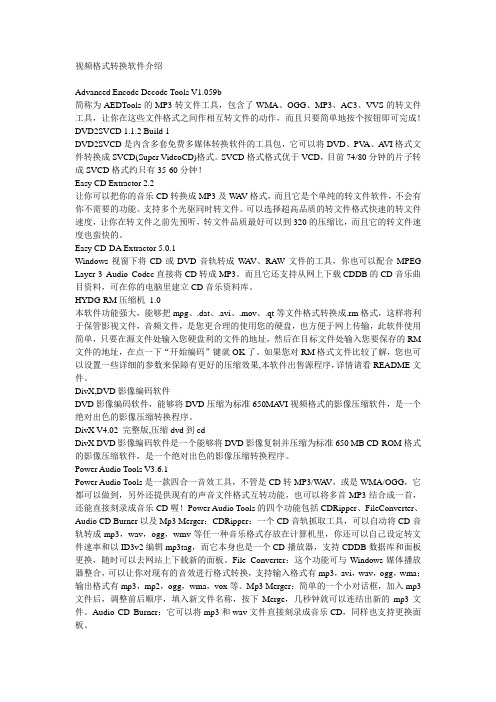
视频格式转换软件介绍Advanced Encode Decode Tools V1.059b简称为AEDTools的MP3转文件工具,包含了WMA、OGG、MP3、AC3、VVS的转文件工具,让你在这些文件格式之间作相互转文件的动作,而且只要简单地按个按钮即可完成!DVD2SVCD 1.1.2 Build 1DVD2SVCD是內含多套免费多媒体转换软件的工具包,它可以将DVD、PV A、A VI格式文件转换成SVCD(Super VideoCD)格式。
SVCD格式格式优于VCD,目前74/80分钟的片子转成SVCD格式约只有35-60分钟!Easy CD Extractor 2.2让你可以把你的音乐CD转换成MP3及W A V格式,而且它是个单纯的转文件软件,不会有你不需要的功能。
支持多个光驱同时转文件。
可以选择超高品质的转文件格式快速的转文件速度,让你在转文件之前先预听,转文件品质最好可以到320的压缩比,而且它的转文件速度也蛮快的。
Easy CD-DA Extractor 5.0.1Windows视窗下将CD或DVD音轨转成W A V、RAW文件的工具,你也可以配合MPEG Layer-3 Audio Codec直接将CD转成MP3。
而且它还支持从网上下载CDDB的CD音乐曲目资料,可在你的电脑里建立CD音乐资料库。
HYDG-RM压缩机1.0本软件功能强大,能够把mpg、.dat、.avi、.mov、.qt等文件格式转换成.rm格式,这样将利于保管影视文件,音频文件,是您更合理的使用您的硬盘,也方便于网上传输,此软件使用简单,只要在源文件处输入您硬盘利的文件的地址,然后在目标文件处输入您要保存的RM 文件的地址,在点一下“开始编码”键就OK了。
如果您对RM格式文件比较了解,您也可以设置一些详细的参数来保障有更好的压缩效果,本软件出售源程序,详情请看README文件。
DivX,DVD影像编码软件DVD影像编码软件,能够将DVD压缩为标准650MA VI视频格式的影像压缩软件,是一个绝对出色的影像压缩转换程序。
常用工具软件 WisMencoder 极速视频转换 1.99

常用工具软件 WisMencoder 极速视频转换 1.99WisMencoder 能够把计算机中的所有视频格式,包括avi 、mpg 、rmvb 、wmv 、mp4、mov 、dat 等格式以最快的速度和最高的质量转换为AVI 格式。
速度和质量都高于同类软件。
AVI 是目前最为流行的视频格式,采用divx 、xvid 和x264格式编码的视频文件能拥有较高的视频质量且有非常少的磁盘空间占用。
WisMencoder 特点:● 压缩速度快且质量较高。
● 简洁而又丰富的设置外观非常便于操作。
● 支持批量压缩,压缩后关机。
● 支持多种音频、视频编码器,支持字幕。
● 支持压缩的优先级。
● 利用已经设置好的配置文件轻松为PDA 等移动设备配置参数。
在【WisMencoder 1.99】窗口中,包含有基本设置、详细设置、工具栏、参数设置区、文件列表操作等,如图11-43所示。
图11-43 【WisMencoder 1.99】窗口现在我们可以单击工具栏中的【添加文件】按钮,在弹出的【打开】对话框中,选择视频文件,并将该文件添加的【文件列表操作】列表中,如图11-44所示。
图11-44 添加视频文件菜单栏工具栏参数设置区 文件列表操作操行日志基本设置 详细设置 打开视频内所添加的文此时,选择所添加的视频文件,并单击【详细设置】栏中的【视频设置】链接。
在【参数设置区】内,显示多个视频参数选项卡,如图11-45所示。
用户也可以在选项卡后,单击下拉按钮,选择“默认的配置方案”选项。
在该参数设置区内,包含了视频的多种参数设置,其详细内容,如表11-6所示。
表11-6 视频参数设置设置视频参数图11-45 设置默认配置方案最后,单击【开始压缩】按钮,即可压缩该视频内容。
压缩完成后,将在输出指定的文件夹显示以.avi扩展名的文件,如图11-46所示。
所转换后文件图11-46 转换的视频文件除了压缩视频文件外,用户还可以截取及合并视频、添加字幕、压缩音频等操作。
视频文件转换工具

一、几种主流的视频文件转换工具一般来说,凡是支持视频播放的MP3播放器,在它的驱动光盘中都会提供专用的视频文件转换工具。
我们也可以到相应的MP3播放器生产厂商的官方网站中进行下载。
还需要注意的是,即使是同一格式的视频源文件和相同的转换工具,由不同的MP3播放器厂商提供的转换工具制作出的视频文件也不尽相同,所以应尽量使用MP3播放器附带的视频转换工具,否则容易出现制作出的文件播放不正常或无法播放的现象。
下面为大家提供五种视频格式所使用的转换工具,以供参考。
1.AMV转换工具MP3 Player Utilities 3.57 是一款MP3播放器音视频转换工具,其中包挌一个AMV Convert Tool,这是一款功能很强大的AMV格式转换工具,它支持将AVI、WMV、MOV、DAT、 RM、VOB等多种格式的视频转换为AMV格式的视频。
2.MTV转换工具在MP3 Player Utilities 3.13版本中则包括一个“MTV Convert Tool”制作工具,它同样可以将AVI、WMV、MOV、DAT、RM、VOB、MPG等多种视频格式文件转换为MTV格式。
3.DMV转换工具DMVTools Ⅱ是一款可以将AVI、WMV、MOV、DAT、RM、VOB等视频格式文件转换为DMV格式的工具。
4.MPV转换工具MPV Tool是一款可将WMV、AVI、MOV、ASF、MPEG、MPG等视频文件压缩成MPV视频文件的专用工具,不过目前它不支持RM、RMVB文件的转换。
5.ASF转换工具SunPlus PMP Transcoding是一款ASF格式转换工具,用它可以将AVI、MPEG、WMV等格式的视频文件转换为ASF格式。
目前SunPlus PMP Transcoding也不支持RM、RMVB等格式的视频转换。
从以上介绍可以看出,针对每一种视频格式都需要有相对应的视频转换软件来转换,而目前网上很多流行的视频文件转换工具大都不支持,这就给我们日常使用带来了不便,所以准备一款多功能视频转换软件就很必要了。
version2.0

转换速度快,且最大程度保留了原始视频的质量。
界面简单明了,便于操作。
支持转换分辨率选择。
支持转换品质和宽高比选择,支持转换时间设置。
支持批量转换功能。
主界面
按钮
说明
增加转换软件
添加待转换文件
移去转换软件
删除转换列表中的文件
开始转换文件
开始转换
停止转换文件
停止转换
分辨率
即视频宽x长
源文件
待转换视频的路径
CPU:Intel或AMD内核。Intel要求至少为Intel Pentium 3或以上,包括Intel Celeron系列和Intel Pentium 4。目前对超线程的CPU支持尚处于测试阶段,不久可发布正式版本。
内存:128M或以上。
升级日志
AVConverter V1.1版
2006-05
修正了当转换视频源文件夹被删除后,转换软件无法继续工作的BUG。
Q:我在PC上将视频转换成AVI文件后,能够播放,但是对其删除后,该文件仍然存在,不知何故?当我将播放器通过USB与PC连接后,直接删除播放器内部的AVI文件,拔掉USB线后,发现在播放器里仍然存在该文件,不知原因?
A:这个是因为Windows 2000/XP上预览AVI文件所调用的shmedia.dll的bug导致出现的问题。解决的方法大致有如下几种:
关闭
关闭软件
帮助
点击“帮助”,浏览帮助文件。
例子
现有某型便携式媒体播放器,其LCD的分辨率是220×176,需要对PC上的一部MTV(mpg格式,分辨率为320×240)进行转换。
操作步骤:
1.点击“增加转换文件”,弹出如下“转换参数”对话框。
2.点击“源文件”右方按钮,选择待转换MTV《他还是不懂》。
dat格式

dat格式Dat格式是一种常见的数据文件格式,被广泛应用于科学研究、数据分析和计算机编程等领域。
本文将为读者介绍Dat格式的基本结构、应用场景以及相关的文件转换工具。
一、Dat文件的基本结构Dat文件是一种二进制文件,其基本结构由一系列数据和元数据组成。
数据是Dat文件存储的主要内容,可以是数字、文本、图像等各种形式的数据。
元数据则是对数据的描述信息,包括数据类型、数据长度、数据的来源等。
在Dat文件中,数据和元数据通常以表格的形式进行组织。
表格由多个行和列组成,每一行代表一个数据记录,每一列代表一个属性或特征。
通过表格结构,可以方便地对数据进行存储、查找和分析。
二、Dat文件的应用场景Dat文件的应用非常广泛,在不同领域都有重要作用。
以下是几个常见的应用场景:1. 科学研究:Dat文件常用于存储科学实验数据,如物理实验、生物实验、地质勘探等。
科学家可以将实验数据以Dat格式保存,方便后续的数据分析和结果验证。
2. 数据分析:Dat文件在数据分析领域有着广泛的应用。
分析师可以使用Dat格式存储和处理大规模数据集,通过对数据进行统计、挖掘和可视化,获得有价值的信息和见解。
3. 计算机编程:Dat文件也常用于计算机编程中的数据交换和存储。
程序员可以使用Dat格式保存程序运行过程中的中间数据和结果,以便后续使用或共享。
4. 数据库管理:Dat文件可以作为数据库的一种存储格式,用于存储和管理结构化数据。
通过使用Dat文件,可以有效地组织和检索大量的数据。
三、Dat文件的转换工具为了方便使用和处理Dat文件,我们可以利用一些转换工具对其进行转换和操作。
以下是几个常用的Dat文件转换工具:1. 数据处理软件:常见的数据处理软件如Excel、Python Pandas等都支持将Dat文件导入,并进行各种数据处理操作,如排序、过滤、计算等。
同时,也支持将处理完的数据导出为Dat文件。
2. 数据库管理系统:大多数数据库管理系统(DBMS)都支持导入和导出Dat文件。
- 1、下载文档前请自行甄别文档内容的完整性,平台不提供额外的编辑、内容补充、找答案等附加服务。
- 2、"仅部分预览"的文档,不可在线预览部分如存在完整性等问题,可反馈申请退款(可完整预览的文档不适用该条件!)。
- 3、如文档侵犯您的权益,请联系客服反馈,我们会尽快为您处理(人工客服工作时间:9:00-18:30)。
一、将Dat格式转化为A VI格式
大家都知道VCD中的视频文件格式大多数为.dat,但它偏偏不能被PowerPoint所识别。
如果你又非常需要某个VCD中的片段,这时该怎么办?其实,把它转换成PowerPoint能识别的A VI格式不就解决了。
方法:将要转为A VI的VCD影碟放进光驱,同时按住“Shift”避免超级解霸自动播放。
然后打开运行“开始”→“程序”→“豪杰超级解霸5.5”中的“VCD转A VI”,便出现VCD 转A VI的界面。
点击“视频文件”按钮,打开光盘中MPEGA V目录下的VCD文件,选择好所要转换的文件,然后点击“视频处理方法”按钮,选择相应的视频处理方法,默认值为“采用MMX 的快速算法”。
再点击“音频处理方法”按钮,选择相应的频率及通道。
一般我们只需将这两项设为默认值,如果设为比较高的音频或视频处理方法,将会使转换后的文件容量更大。
我们将小画面下方的游标,用鼠标拖动到所要剪辑片段的起始位置,当然在“视频流”下面的小画面中也会显示出该位置的视频图像。
我们也可以通过点击“播放”按钮,选取所要剪辑片段的起始位置,然后点击“停止”按钮。
再单击“另存为”按钮,指定要保存到硬盘中的路径。
这时大家一定要注意一点,确认一下硬盘空间是否足够。
因为在一般情况下,当dat文件转化为A VI文件时,其体积会增加十几倍。
单击“开始压缩”按钮,这时会弹出一个“视步压缩”的对话框,一般我们将压缩程序设为“Microsoft V ideo 1”,其它设置使用默认值即可,然后点击“确定”按钮后就开始压缩了。
这时就会在“压缩进度”的右边出现蓝色的进度块,并会在小画面中显示正在播放的视频图像,在“正在压缩帧”中出现相对应的数值。
如果我们只想剪辑其中的某段,压缩的过程中,只需在所要剪辑片段的终点位置,按下“停止压缩”按钮。
完成压缩后,按“退出”按钮即可退出“VCD转A VI”。
二、将A VI视频文件插到幻灯片中
单击“开始”菜单,点击“程序”中的PowerPoint 2000应用程序启动PowerPoint 2000。
这时我们就会看到新建演示文稿的选择界面,点击“取消”按钮,再打开已制作好的演示文稿。
如果大家还没建立好的话,就只好新建一个演示文稿。
鼠标移动到所要插入视频文件的幻灯片,点击“插入”菜单栏中的“影片和声音”,选择“文件中的影片”,指定刚才所保存的A VI文件,然后点击“确定”按钮。
这时会弹出一个提示框,提示你“是否需要在放映幻灯片时自动播放影片?如果不,则在你单击时播放影片。
”,选择“是”按钮后就将此A VI视频文件插入到该幻灯片中。
我们可以根据需要,将它移动到适当的位置,其大小及比例均可调节。
制作完后,大家别忘了预览一下自己的杰作,如果不满意随时可以进行修改。
三、播放幻灯片
由于多媒体课件的容量比较大,为了方便,大家经常会将多媒体课件刻录在光盘上进行保存与交流。
PowerPoint2000中则提供了直接制自动播放的功能。
在PowerPoint2000界面中,点击菜单栏中“文件”,再选择“打开”命令,打开前面已制作好的多媒体课件(dizen.ppt)。
点击菜单栏中“文件”,选择“打包”命令。
如果按默认的方法来安装Office2000的话,这部分功能一般是没有安装的,这时系统就会弹出一个提示框,提示你是否安装此部分功能,这时要插入Office2000安装光盘,点击“是”按钮,系统便会自动安装好此功能(注意:安装好此部份的功能后,不要取出Office2000安装光盘,因为后面的步骤还要用到)。
这时会出现一个“打包”向导,点击“下一步”按钮。
打包向导提示需打包哪些演示文稿时,点击“当前演示文稿”,再按“下一步”按钮。
向导会询问将文件复制到哪个驱动器,点击“选定位置”,指定所要保存的路径(如保存在C:\),点击“下一步”按钮。
当然你必须检查你的硬盘是否有足够的剩余空间。
将“包含链接文件”和“嵌入TrueType字体”全部钩选上,点击“下一步”按钮。
这样演示文稿中涉及的多媒体文件及字体都保存在打包文件中。
系统询问你是否包含播放器,这时一定要选择“Windows 95或NT的播放器”,点击“下一步”按钮。
最后,我们按“完成”按钮,系统会自动读取Office安装光盘,并进行演示文稿的打包工作。
系统会提示打包工具已成功打包你的演示文稿。
这时我们就可以在c:\下找到pngsetup.exe文件及pres0.ppz文件。
双击pngsetup.exe这个文件后,会弹出一个“打包安装程序”的对话框,询问解包的目标文件夹,填好路径后(例如D:\),然后单击“确定”按钮。
系统会提示你是否运行幻灯片进行放映,我们可以根据自己的需要进行选择,并在D 盘上会出现Ppview32.exe、Demo.avi、dizen.ppt、Msppt8vr.olb、Playlist.lst五个文件。
要制作刻录光盘时,只要将这五个文件复制光盘中(如光盘的根目录下)。
在光盘根目录上建立一个autorun.inf文件,文件中的内容如下:
[AUTORUN]
OPEN=Ppview32.exe dizen.ppt
ICON=ppview32.exe
提示:Ppview32.exe为播放程序,dizen.ppt是前面制作好的演示文稿。
如果是保存在其他目录,这里也必须指定Ppview32.exe到相应的路径(注意不要用绝对路径)。
